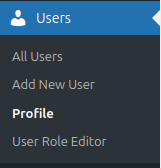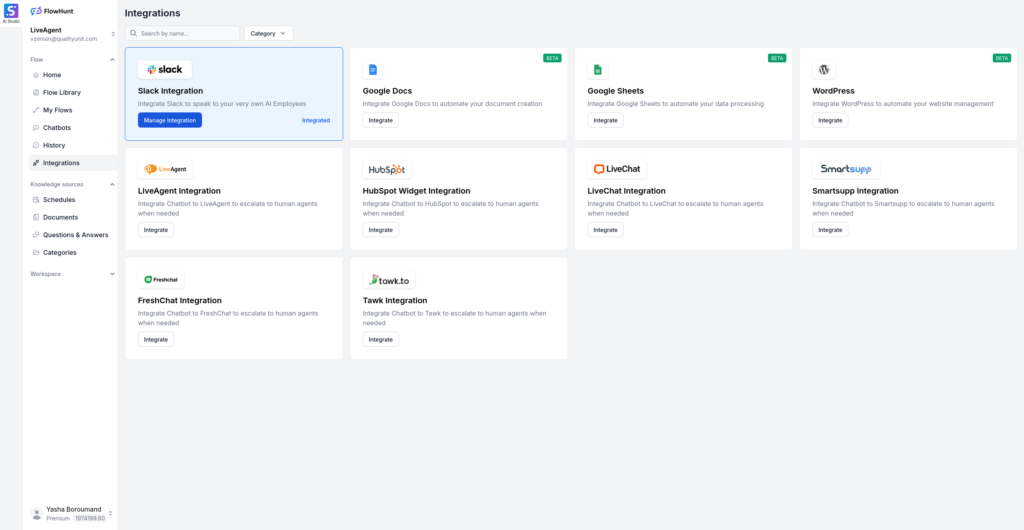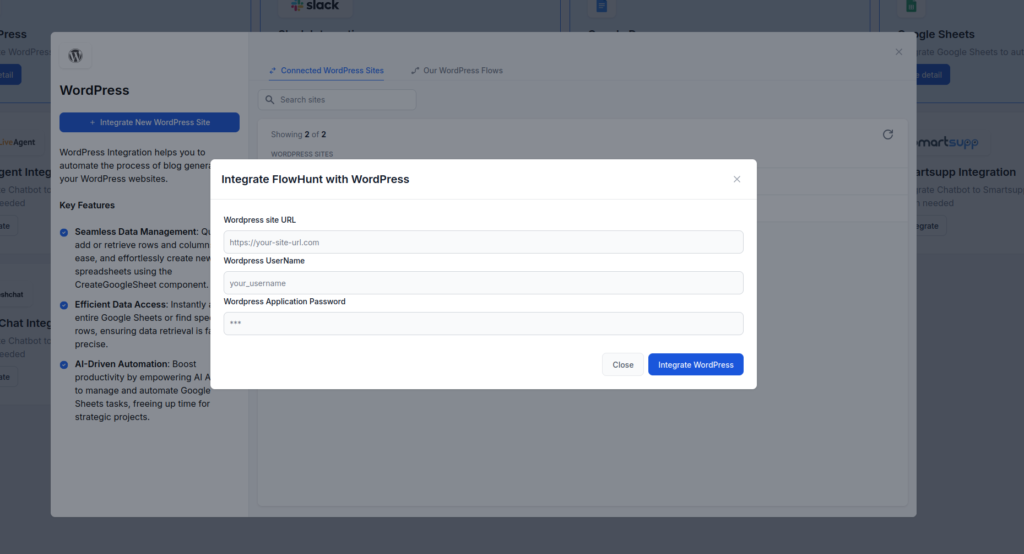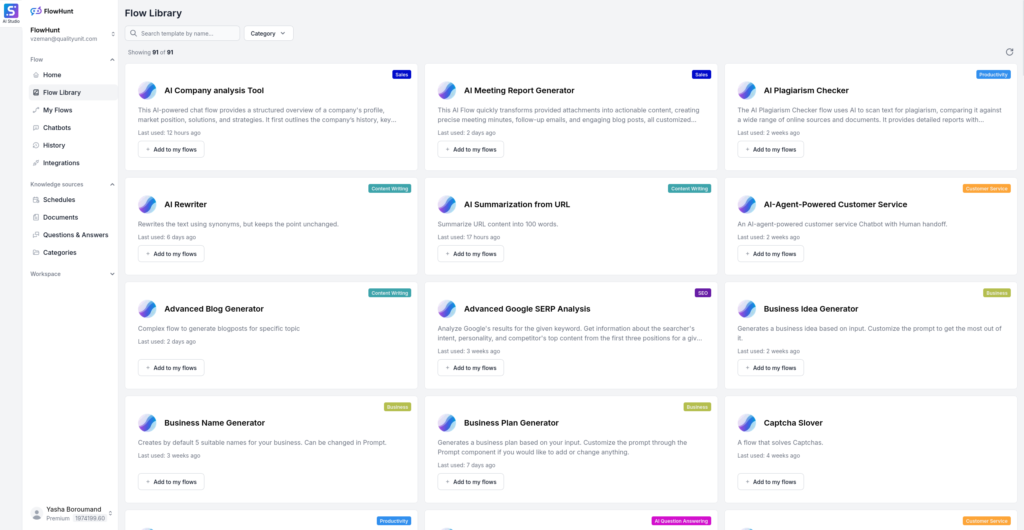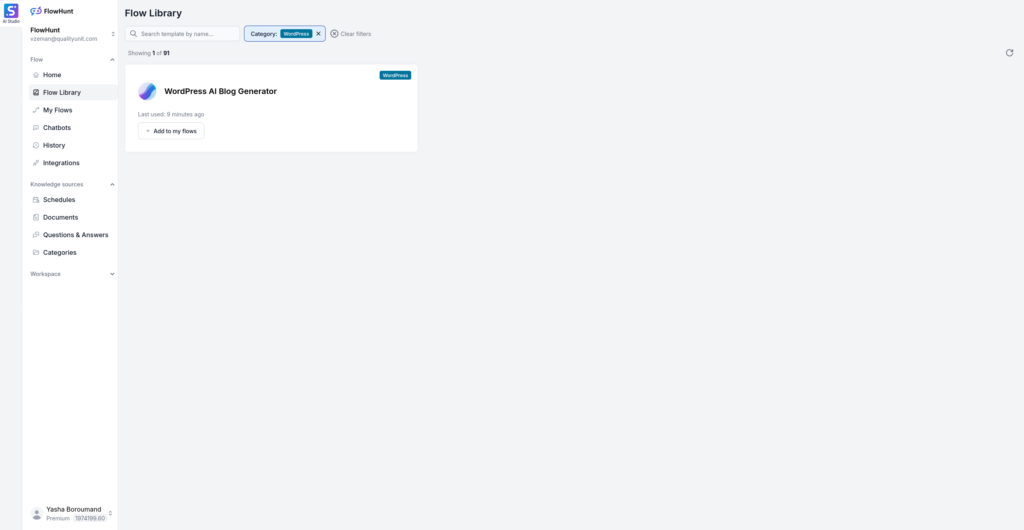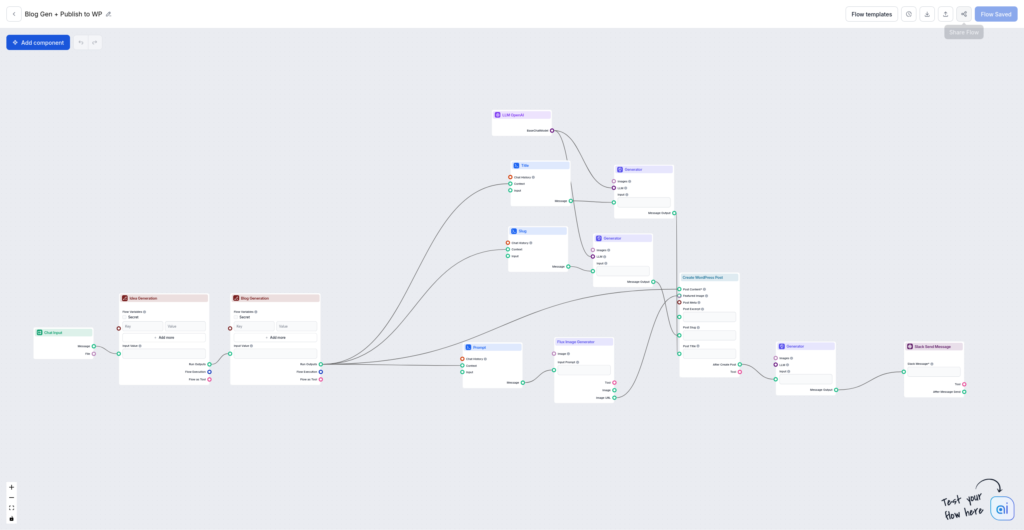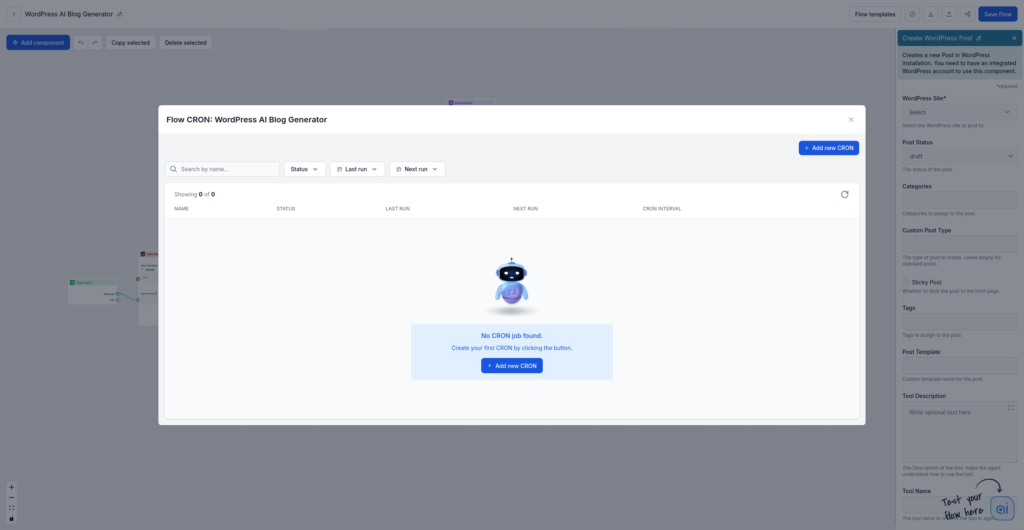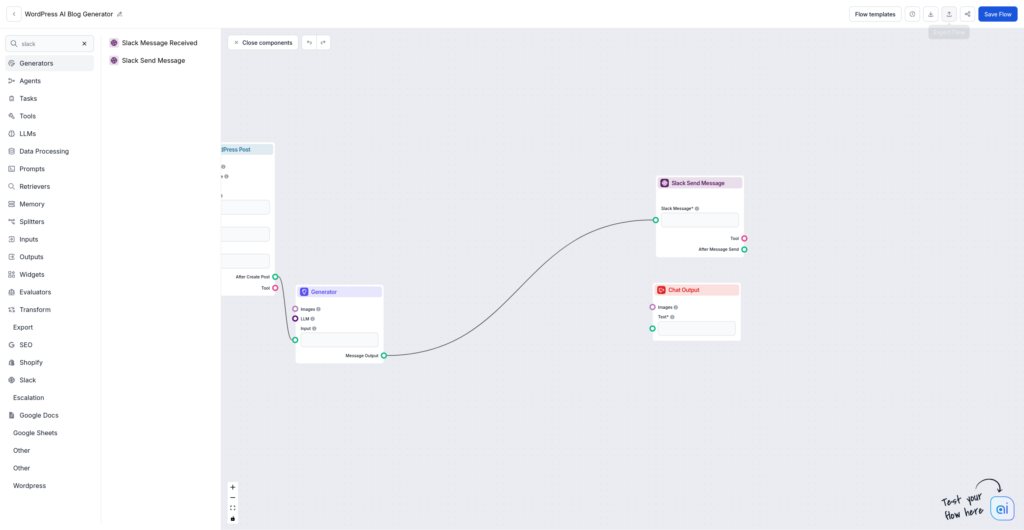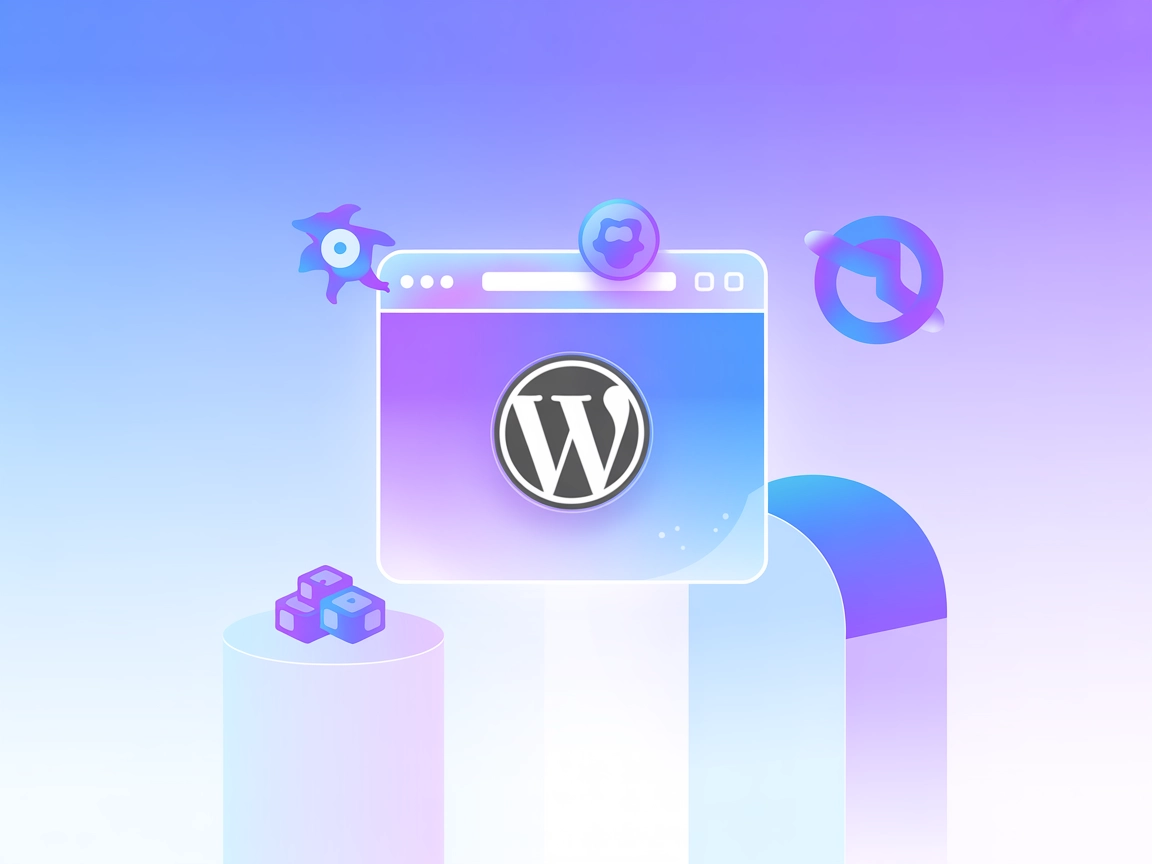WordPress連携
WordPressをAIワークフローと連携し、生成されたコンテンツを自動的にウェブサイトへ直接送信します。

FlowHuntで毎日のWordPress投稿を自動化!サイトを連携し、AI搭載のコンテンツフローを作成、朝8時に更新をスケジュール。Slack通知で継続性を保ち、生産性を向上。
まずはFlowHuntにWordPressサイトを連携しましょう。以下の手順で必要なWordPress認証情報を取得します。
WordPressダッシュボードにアクセスし、 ユーザー > プロフィール に進みます。管理者権限が必要なので、なければ管理者に依頼してください。
「アプリケーションパスワード」までスクロールし、アプリケーション名を入力して**「新しいアプリケーションパスワードを追加」**をクリックします。
FlowHuntのダッシュボードに移動し、「統合」セクションに進みます。
「WordPress」をクリックして連携プロセスを開始します。
サイトURL、WordPressユーザー名、アプリケーションパスワードを入力します。
「WordPressを連携」をクリック。
これで簡単に、WordPressサイトとFlowHuntの連携が完了しました。
WordPressサイトの接続ができたら、次はコンテンツ生成を自動化するフローを作成します。
FlowHuntの「フローライブラリ」に進みます。
「WordPress」カテゴリを選択してください。
「WordPress AIブログジェネレーター」をフローに追加(**「自分のフローに追加」**をクリック)。
フローエディターで**「WordPress投稿作成」コンポーネント**をクリックし、サイトと連携する設定を行います。
ここまでできたら準備完了!キーワードを入力するだけで、そのキーワードをもとに新しいブログ記事の下書きが自動生成されます。たとえば「AI自動化」というキーワードで、魅力的な下書き投稿が簡単に作成できました。
自動化をさらに進化させて、毎日フローを実行しコンテンツを最新に保ち、チームへも情報共有しましょう。
フローテンプレート横の上部バーにあるCronアイコンをクリックします。
新しいcronジョブを作成し、名前を付けます。
コンテンツ生成用のキーワードリストを指定します。これをチャット入力で送信すると、cronジョブが起動します。
実行スケジュールを設定します。ここでは毎朝8時に毎日更新するように設定しています。
(任意)「実行」ボタンで自動化をテストし、正しく動作するか確認しましょう。
「Slackメッセージ送信」コンポーネントを追加します。Chat Outputコンポーネントを置き換えて、投稿完了メッセージをチャットではなく、指定したSlackチャンネルへ送ります。
これにはSlack連携が必要です。 まだの場合は、手順ガイドに従って設定してください。
「Slackメッセージ送信」コンポーネントを設定し、正しいチャンネルへ通知されるようにしましょう。FlowHunt用に新しいチャンネルを作成するのがおすすめです。
このガイドでは、FlowHuntを使ったWordPress投稿プロセスの完全自動化方法を解説しました。これでブログを常に最新状態に保ちながら、他の業務にも集中できます。個人ブログでも大量コンテンツサイトでも、作業効率化と継続性アップに大きく役立ちます。
WordPressの管理画面プロフィールでアプリケーションパスワードを生成し、サイトURL・ユーザー名・パスワードをFlowHuntの「統合」セクションに入力してください。
はい、FlowHuntならcronジョブを使って自動でブログ投稿の生成・公開がスケジューリングでき、指定した時間に毎日新しいコンテンツをWordPressに届けられます。
Slackと連携することで、WordPress投稿が生成・公開されるたびに、自動で指定したSlackチャンネルに通知できます。
コーディング不要です。FlowHuntはノーコードのドラッグ&ドロップUIでAI搭載のコンテンツワークフローや自動化を構築できます。
FlowHuntによる自動化で、時間を節約し、投稿の一貫性を確保、SEO効果を高め、ブログを最新に保ちながら他の重要な業務に集中できます。
ヤシャは、Python、Java、機械学習を専門とする才能あるソフトウェア開発者です。AI、プロンプトエンジニアリング、チャットボット開発に関する技術記事を執筆しています。
WordPressをAIワークフローと連携し、生成されたコンテンツを自動的にウェブサイトへ直接送信します。
WordPressをFlowHuntとMCPで連携させ、コンテンツ、メディア、ユーザー、サイト管理をシームレスに管理しましょう。投稿作成、ページ管理、メディア操作、そしてAIによるコンテンツ管理でWordPress運用を自動化できます。...
FlowHuntをWordPressと連携し、投稿作成やコンテンツ更新を自動化。AIでパブリッシングワークフローを効率化できます。